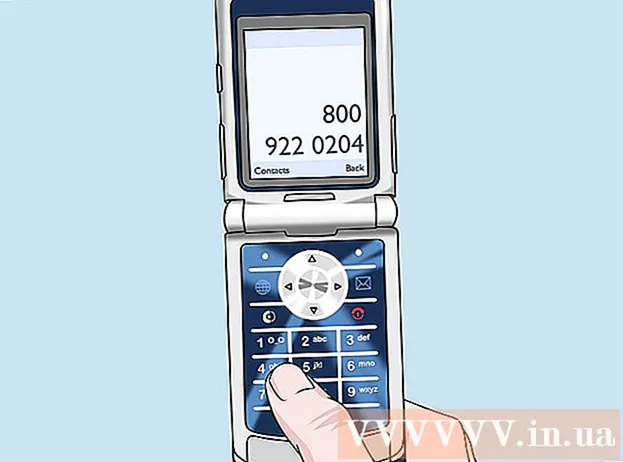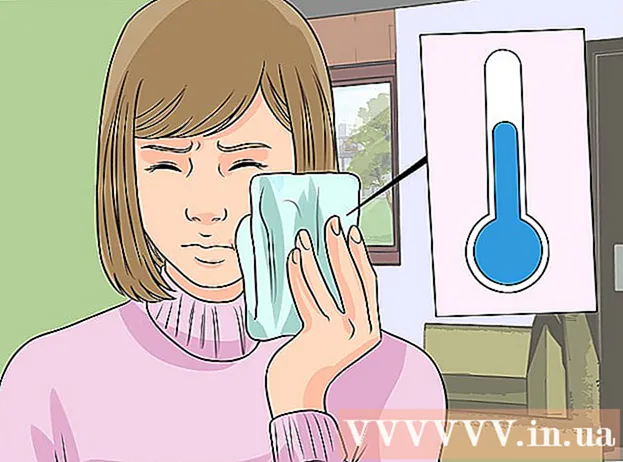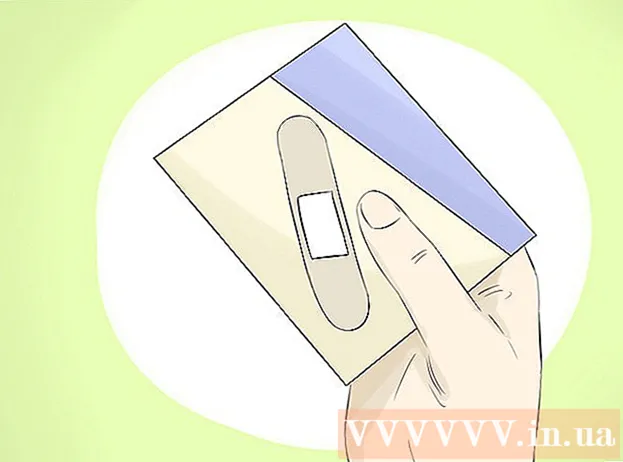Forfatter:
Janice Evans
Opprettelsesdato:
28 Juli 2021
Oppdater Dato:
1 Juli 2024

Innhold
- Trinn
- Metode 1 av 5: Øker tiden mellom ladninger
- Metode 2 av 5: Kontrollere batteristatus på Android
- Metode 3 av 5: Kontrollere batteristatus på iPhone
- Metode 4 av 5: Slå på strømsparingsmodus på Android
- Metode 5 av 5: Slå på strømsparingsmodus på iPhone
- Tips
Denne artikkelen viser deg hvordan du kan forlenge batterilevetiden til iPhone, Android eller vanlig telefon (ikke en smarttelefon). På smarttelefonen din kan du bestemme hvilke applikasjoner og tjenester som bruker mest av batteriet, slik at du kan åpne dem sjeldnere.
Trinn
Metode 1 av 5: Øker tiden mellom ladninger
 1 Slå av telefonen. Men bare hvis den forblir av i flere timer, ettersom prosessen med å slå av eller på telefonen bruker mye energi. Dette er sannsynligvis den mest effektive måten å holde batteriet ladet mellom ladningene. Hvis du ikke skal svare på samtaler om natten eller på fritiden, er det bare å slå den av.
1 Slå av telefonen. Men bare hvis den forblir av i flere timer, ettersom prosessen med å slå av eller på telefonen bruker mye energi. Dette er sannsynligvis den mest effektive måten å holde batteriet ladet mellom ladningene. Hvis du ikke skal svare på samtaler om natten eller på fritiden, er det bare å slå den av.  2 Reduser lysstyrken på skjermen og aktivitetstiden. Enten det er en Android -smarttelefon eller en iPhone, bruker disse enhetene mer batteristrøm når skjermen er på, spesielt ved høy lysstyrke. Hvis batteriet er lavt, kan du prøve å sjekke skjermen sjeldnere mens du er på farten, hoppe over å se på videoer og holde deg unna spill og apper med mange animerte elementer. Hvis du fortsatt trenger å se på skjermen, må du senke lysstyrken for å spare batteristrøm.
2 Reduser lysstyrken på skjermen og aktivitetstiden. Enten det er en Android -smarttelefon eller en iPhone, bruker disse enhetene mer batteristrøm når skjermen er på, spesielt ved høy lysstyrke. Hvis batteriet er lavt, kan du prøve å sjekke skjermen sjeldnere mens du er på farten, hoppe over å se på videoer og holde deg unna spill og apper med mange animerte elementer. Hvis du fortsatt trenger å se på skjermen, må du senke lysstyrken for å spare batteristrøm. - Hvis du vil redusere lysstyrken på smarttelefonen, sveiper du ned på skrivebordet (Android) eller åpner Kontrollsenter (iPhone) og skyver glidebryteren for lysstyrke til venstre eller ned til skjermen dempes.
- Bruk en svart bakgrunn hvis du har en AMOLED -skjerm. Den bruker mindre batteri fordi AMOLED -skjermer bare belyser pikslene som trengs for bildet. Og hvis bildet er helt svart, vil ikke pikslene "brenne".
- I øyeblikk av inaktivitet vil telefonskjermen slås av etter en viss tid. Reduser den aktive skjermtiden til smarttelefonen din ved å lese artikkelen "Slik endrer du skjermtiden for automatisk låsing på iPhone."
- Hvis du har en iPhone, slår du av Raise to Activity for å forhindre at skjermen slås på igjen når du tar den. Dette alternativet er i menyseksjonen Innstillinger> Display og lysstyrke.
 3 Deaktiver Bluetooth, Wi-Fi og / eller GPS. Selv når de ikke er i bruk, bruker disse tjenestene batteristrøm. Å jobbe med Bluetooth bruker batteristrøm, selv når du ikke er koblet til et nettverk, og når Wi-Fi er på, søker telefonen din stadig etter tilgjengelige hotspots.
3 Deaktiver Bluetooth, Wi-Fi og / eller GPS. Selv når de ikke er i bruk, bruker disse tjenestene batteristrøm. Å jobbe med Bluetooth bruker batteristrøm, selv når du ikke er koblet til et nettverk, og når Wi-Fi er på, søker telefonen din stadig etter tilgjengelige hotspots. - For å slå av Bluetooth eller Wi-Fi, sveip ned på skrivebordet (Android), eller åpne Kontrollsenter (iPhone) og trykk på Bluetooth (appikonet ser ut som en sommerfugl vendt sidelengs) eller Wi-Fi (appikonet ser ut som tre buede linjer formet som et stykke kake).
- Søk på internett for informasjon om deaktivering av posisjonstjenester for å finne ut hvordan du deaktiverer GPS på telefonen.
- Hvis du har en vanlig telefon og ikke en smarttelefon, kan du se etter hvordan du deaktiverer disse tjenestene i innstillingene.
 4 Bruk flymodus når du ikke trenger en konstant internettforbindelse. Hvis du er i et område der det er lite eller ingen signal, slår du på flymodus til du kommer tilbake til bedre dekning. I flymodus er bruken av mobiltrafikk og telefonkommunikasjon blokkert, men tilgangen til Wi-Fi forblir.
4 Bruk flymodus når du ikke trenger en konstant internettforbindelse. Hvis du er i et område der det er lite eller ingen signal, slår du på flymodus til du kommer tilbake til bedre dekning. I flymodus er bruken av mobiltrafikk og telefonkommunikasjon blokkert, men tilgangen til Wi-Fi forblir. - For å slå på flymodus, sveip ned på skrivebordet (Android), eller åpne Kontrollsenter (iPhone) og trykk på flyikonet.
 5 Slå på strømsparingsmodus hvis batteriet er lavt. Hvis batteriet er lavt, slå på dedikert modus på Android eller iPhone for å kjøpe deg litt tid. For å finne ut hvordan du gjør dette, se Slå på strømsparer på Android eller Slå på strømsparer på iPhone.
5 Slå på strømsparingsmodus hvis batteriet er lavt. Hvis batteriet er lavt, slå på dedikert modus på Android eller iPhone for å kjøpe deg litt tid. For å finne ut hvordan du gjør dette, se Slå på strømsparer på Android eller Slå på strømsparer på iPhone.  6 Deaktiver vibrasjon. Sett telefonen til stille modus så snart som mulig, eller bruk bare pip. Vibrasjoner bruker mer strøm enn en ringetone.
6 Deaktiver vibrasjon. Sett telefonen til stille modus så snart som mulig, eller bruk bare pip. Vibrasjoner bruker mer strøm enn en ringetone.  7 Bruk kameraet sparsomt. Hvis du vet at du ikke kan lade telefonen på en stund, må du ikke bruke kameraet, spesielt blitsfunksjonen. Blitsfotografering vil tømme batteriet veldig raskt.
7 Bruk kameraet sparsomt. Hvis du vet at du ikke kan lade telefonen på en stund, må du ikke bruke kameraet, spesielt blitsfunksjonen. Blitsfotografering vil tømme batteriet veldig raskt.  8 Reduser samtalenes varighet. Hvor ofte har du hørt uttrykket på telefonen: "Jeg tror jeg er tom for kostnader", og deretter fortsatte samtalen i noen minutter til? Noen ganger er et dødt batteri bare en unnskyldning for å avslutte en samtale, men hvis du virkelig trenger å spare batteri, begrenser du samtalenes varighet.
8 Reduser samtalenes varighet. Hvor ofte har du hørt uttrykket på telefonen: "Jeg tror jeg er tom for kostnader", og deretter fortsatte samtalen i noen minutter til? Noen ganger er et dødt batteri bare en unnskyldning for å avslutte en samtale, men hvis du virkelig trenger å spare batteri, begrenser du samtalenes varighet.  9 Vær forsiktig så du ikke overoppheter batteriet. Batteriet vil vare lenger hvis det brukes ved romtemperatur, siden ingenting kaster bort det mer enn langvarig eksponering for høye temperaturer. Selv om det er umulig å kontrollere været, kan du prøve å ikke la telefonen stå på dashbordet i bilen din eller i den varme solen. Ikke ta den med deg i lommen der den varmes opp fra kroppstemperaturen. Husk å sjekke batteriet mens du lader. Hvis det føles for varmt, kan laderen være defekt.
9 Vær forsiktig så du ikke overoppheter batteriet. Batteriet vil vare lenger hvis det brukes ved romtemperatur, siden ingenting kaster bort det mer enn langvarig eksponering for høye temperaturer. Selv om det er umulig å kontrollere været, kan du prøve å ikke la telefonen stå på dashbordet i bilen din eller i den varme solen. Ikke ta den med deg i lommen der den varmes opp fra kroppstemperaturen. Husk å sjekke batteriet mens du lader. Hvis det føles for varmt, kan laderen være defekt.  10 Lad batteriet ordentlig. Bruk riktig lader for telefonen for å unngå feil lading. Bruk en merket lader, ikke en ladestasjon.
10 Lad batteriet ordentlig. Bruk riktig lader for telefonen for å unngå feil lading. Bruk en merket lader, ikke en ladestasjon. - Nikkelmetallhydrid (NiMH) batterier (standard på vanlige telefoner) blir varme under lading med mindre en dedikert langsom lader brukes. Hvis telefonen bruker et nikkel-metallhydridbatteri, ikke bekymre deg for varmeoppbygging mens du lader, med mindre batteriet blir varmt nok til å bli berørt.
- Ikke lad batteriet med en billader når det er varmt inne i bilen. Vent til bilen avkjøles før du kobler til telefonen.
Metode 2 av 5: Kontrollere batteristatus på Android
 1 Åpne "Innstillinger" Android
1 Åpne "Innstillinger" Android  . Den enkleste måten å gjøre dette på er å trekke ned varslingslinjen øverst på skrivebordet og trykke på det tannhjulformede ikonet øverst til høyre.
. Den enkleste måten å gjøre dette på er å trekke ned varslingslinjen øverst på skrivebordet og trykke på det tannhjulformede ikonet øverst til høyre. - Denne metoden gir deg beskjed om hvilke apper som bruker mest batteristrøm. Når du vet hvilke apper som bruker mest strøm, må du ikke åpne dem så ofte (eller avinstallere dem helt).
- Siden alle Android -modeller har forskjellige konfigurasjoner, kan menynavnene avvike fra de som presenteres i denne artikkelen.
 2 Rull ned og trykk på Batteri. Her vil du se gjeldende batterinivå (og hvor lenge det vil vare).
2 Rull ned og trykk på Batteri. Her vil du se gjeldende batterinivå (og hvor lenge det vil vare).  3 Trykk på menyen ⋮ øverst til høyre på skjermen.
3 Trykk på menyen ⋮ øverst til høyre på skjermen. 4 Klikk på Strømforbruk. Hvis dette alternativet ikke er tilgjengelig, trykker du på batteriikonet.
4 Klikk på Strømforbruk. Hvis dette alternativet ikke er tilgjengelig, trykker du på batteriikonet.  5 Finn ut hvilke apper som bruker mest batteri. Du vil se en liste over apper og prosentandelen av ladningen de har brukt opp siden forrige fulle ladning.
5 Finn ut hvilke apper som bruker mest batteri. Du vil se en liste over apper og prosentandelen av ladningen de har brukt opp siden forrige fulle ladning. - Trykk på en app for å se mer informasjon om hvordan appen bruker batteristrøm. For noen apper vil muligheten til å slå på bakgrunnsbegrensning være tilgjengelig, noe som sikrer at appen ikke bruker strøm hvis den ikke er åpen på skjermen.
- Hvis du vil gå tilbake til listen over tjenester og applikasjoner, trykker du på menyen med tre prikker igjen og velger Vis hele enhetsbruken.
Metode 3 av 5: Kontrollere batteristatus på iPhone
 1 Åpne iPhone -innstillinger
1 Åpne iPhone -innstillinger  . Trykk på det tannhjulformede ikonet på skrivebordet eller i en egen mappe.
. Trykk på det tannhjulformede ikonet på skrivebordet eller i en egen mappe. - Denne metoden gir deg beskjed om hvilke apper som bruker mest av iPhone -batteriet. Når du vet hvilke apper som bruker mest strøm, må du ikke åpne dem så ofte (eller avinstallere dem helt).
- Bruk denne metoden for å sjekke batteriets generelle tilstand på iPhone (iPhone 6 / SE og nyere).
 2 Rull ned og trykk på Batteri i den tredje gruppen med innstillinger.
2 Rull ned og trykk på Batteri i den tredje gruppen med innstillinger. 3 Rull ned for å se data om batterinivå. Du vil se en graf som viser batteriaktiviteten de siste 24 timene. Trykk på Siste 10 dager for å se en graf over en lengre periode.
3 Rull ned for å se data om batterinivå. Du vil se en graf som viser batteriaktiviteten de siste 24 timene. Trykk på Siste 10 dager for å se en graf over en lengre periode.  4 Rull ned for å se batteribruk etter app. Under overskriften "Batteribruk" er en liste over applikasjoner og deres prosentandel. Prosentandeler viser hvor mye batteristrøm som ble brukt av denne appen de siste 24 timene (eller 10 dager hvis du byttet visningsmodus i forrige trinn).
4 Rull ned for å se batteribruk etter app. Under overskriften "Batteribruk" er en liste over applikasjoner og deres prosentandel. Prosentandeler viser hvor mye batteristrøm som ble brukt av denne appen de siste 24 timene (eller 10 dager hvis du byttet visningsmodus i forrige trinn). - Trykk på ikonet Vis aktivitet over prosentkolonnen for å vise hvor lenge appen har brukt batteriet i løpet av den valgte tidsperioden. Dette vil fortelle deg hvor lenge hver tjeneste har kjørt i aktiv eller bakgrunnsmodus.
 5 Trykk på Batteristatusfor å sjekke batteristatusen. Hvis du har en iPhone 6, SE eller nyere, vil dette alternativet være plassert over grafen (og under batterimodusene).
5 Trykk på Batteristatusfor å sjekke batteristatusen. Hvis du har en iPhone 6, SE eller nyere, vil dette alternativet være plassert over grafen (og under batterimodusene). - Kontroller innstillingen for maksimal kapasitet for gjeldende batterikapasitet. På nyere iPhones bør denne verdien ligge på 100%, men over tid vil den avta. Jo lavere maksimal kapasitet synker, jo oftere må du lade iPhone. Så snart batterikapasiteten blir for lav, vises det en advarsel på skjermen for å bytte ut batteriet.
- Sjekk Peak Performance -innstillingen for å se om iPhone -en din gir lavere ytelse på grunn av en nedgang i maksimal kapasitet. Når batteriet når slutten av livssyklusen, går iPhone automatisk over i lavytelsesmodus for å forlenge batterilevetiden med litt mer tid.
Metode 4 av 5: Slå på strømsparingsmodus på Android
 1 Åpne "Innstillinger" Android
1 Åpne "Innstillinger" Android  . Den enkleste måten å gjøre dette på er å trekke ned varslingslinjen øverst på skrivebordet og trykke på det tannhjulformede ikonet øverst til høyre.
. Den enkleste måten å gjøre dette på er å trekke ned varslingslinjen øverst på skrivebordet og trykke på det tannhjulformede ikonet øverst til høyre. - Denne metoden forlenger batterilevetiden slik at du kan bruke laderen.
 2 Rull ned og trykk på Batteri.
2 Rull ned og trykk på Batteri. 3 Trykk på Strømsparingsmodus under overskriften Strømstyring.
3 Trykk på Strømsparingsmodus under overskriften Strømstyring. 4 Skyv bryteren til På -posisjonen.»
4 Skyv bryteren til På -posisjonen.»  øverst på menyen.Når strømsparingsmodus er på, kjører Android under visse restriksjoner for å spare den gjenværende batteristrømmen. Følgende funksjoner påvirkes:
øverst på menyen.Når strømsparingsmodus er på, kjører Android under visse restriksjoner for å spare den gjenværende batteristrømmen. Følgende funksjoner påvirkes: - Vibrasjon og haptisk tilbakemelding vil bli deaktivert.
- Plasseringstjenester, så vel som andre apper og tjenester som kjører i bakgrunnen, blir suspendert. Apper som synkroniseres i bakgrunnen (e -post og sosiale medier) oppdateres ikke før du åpner dem.
- Strømsparingsmodus reduserer prosessorkraften, så Android kan kjøre saktere enn vanlig.
Metode 5 av 5: Slå på strømsparingsmodus på iPhone
 1 Åpne iPhone -innstillinger
1 Åpne iPhone -innstillinger  . Du finner denne applikasjonen på skrivebordet eller i en egen mappe.
. Du finner denne applikasjonen på skrivebordet eller i en egen mappe. - Denne metoden forlenger batterilevetiden slik at du kan bruke laderen.
- Når du går inn i strømsparingsmodus, blir batteriindikatoren øverst på skjermen gul.
 2 Rull ned og trykk på Batteri i den tredje gruppen med innstillinger.
2 Rull ned og trykk på Batteri i den tredje gruppen med innstillinger. 3 Skyv strømsparingsmodusbryteren til På -posisjonen.»
3 Skyv strømsparingsmodusbryteren til På -posisjonen.»  ... Så lenge bryteren er grønn, fungerer iPhone i redusert funksjonalitetsmodus for å forlenge batterilevetiden. Følgende funksjoner påvirkes:
... Så lenge bryteren er grønn, fungerer iPhone i redusert funksjonalitetsmodus for å forlenge batterilevetiden. Følgende funksjoner påvirkes: - Autolåsfunksjonen reduseres til 30 sekunder.
- Apper som synkroniseres i bakgrunnen (e -post og sosiale medier) oppdateres ikke før du åpner dem.
- Noen visuelle animasjoner blir deaktivert.
- "Hei Siri" slutter å fungere.
 4 Legg til strømsparingsmodus i kontrollsenteret (valgfritt). Hvis du vil være i stand til raskt å slå på og av strømsparingsmodus i fremtiden, kan du legge den til i Kontrollsenter (menyen som vises hvis du skyver fingeren din fra bunnen til toppen på skrivebordet):
4 Legg til strømsparingsmodus i kontrollsenteret (valgfritt). Hvis du vil være i stand til raskt å slå på og av strømsparingsmodus i fremtiden, kan du legge den til i Kontrollsenter (menyen som vises hvis du skyver fingeren din fra bunnen til toppen på skrivebordet): - Åpne opp Innstillinger.
- Rull ned og trykk på Kontrollpunkt (i den tredje gruppen med innstillinger).
- Trykk på Tilpass kontroller.
- Rull ned og trykk på + ved siden av strømsparingsmodus. Hvis du åpner Kontrollsenter, vil et batteriikon vises på den nederste raden, som når du berører den, vil aktivere eller deaktivere strømsparingsmodus.
Tips
- Du trenger ikke å slå av telefonen for å lade den. De fleste ladere gir nok strøm til å lade telefonen og holde den i gang samtidig. Dette vil ikke påvirke ladetiden på noen måte.
- Uansett hvor hardt du prøver å forlenge batteriets levetid, vil det slutte å fungere over tid. Når dette skjer, ta det med til produsenten for resirkulering eller returner det til butikken. Hvis det ikke kan resirkuleres eller du bare vil kjøpe et nytt batteri, må du ta vare på det gamle ved å levere det til produsenten, leverandøren eller ved å levere det til et resirkuleringssenter. I noen elektronikkbutikker finner du esker for gamle batterier og akkumulatorer.
- mAh, eller milliampere-time, er en ikke-systemisk måleenhet for elektrisk ladning. Jo høyere denne verdien for batterier med samme spenning, jo høyere batterikapasitet og jo lengre tid holder telefonen på en lading.
- Slå av telefonskjermen umiddelbart etter at du har ringt.
- Ikke la telefonen ligge i solen. Langvarig eksponering for sollys kan påvirke batterilevetiden, så prøv å ikke utsette telefonen for sollys i lange perioder.